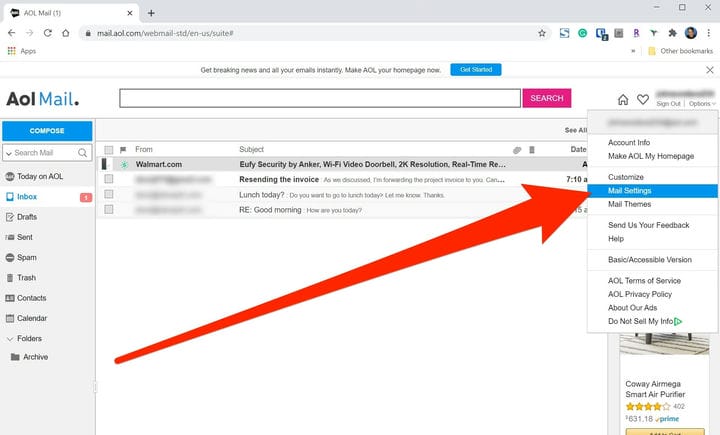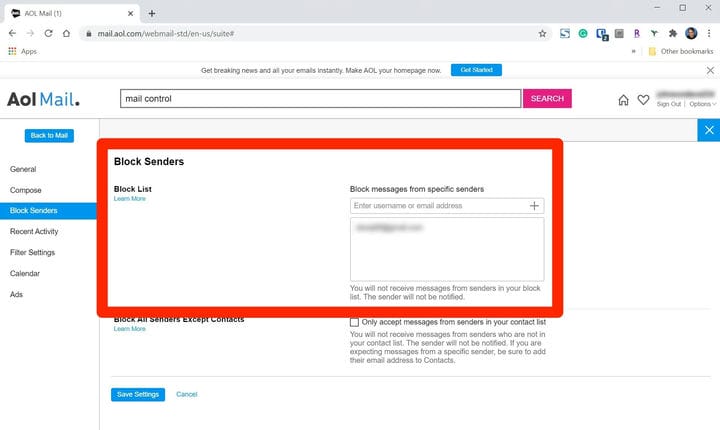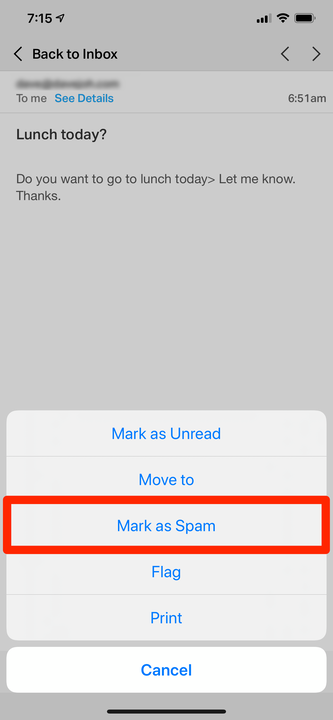Как заблокировать электронные письма в AOL на рабочем столе или мобильном телефоне
- Вы можете заблокировать электронные письма в AOL, добавив человека, отправившего электронное письмо, в свой список «Блокировать отправителей» или пометив электронное письмо как спам.
- Если вы используете AOL Mail на своем компьютере, вы можете добавлять электронные письма в список заблокированных отправителей через меню настроек.
- Если вы используете мобильное приложение AOL Mail, вы можете пометить электронные письма как спам, что предотвратит попадание этих отправителей в ваш почтовый ящик.
Как и большинство почтовых сервисов, AOL дает вам возможность заблокировать нежелательные электронные письма, чтобы они не загромождали ваш почтовый ящик. Однако то, как вы блокируете отправителей, зависит от того, используете ли вы AOL Mail в веб-браузере или мобильном приложении.
В браузере вы можете добавить нежелательные адреса электронной почты в список заблокированных отправителей. В мобильном приложении вы можете пометить электронные письма как спам, и все будущие сообщения от этого отправителя будут автоматически отправляться в папку «Спам».
Вот как заблокировать электронные письма в AOL, через браузер на вашем Mac или ПК или мобильное приложение на вашем iPhone или устройстве Android.
Как заблокировать электронную почту на AOL в веб-браузере
1 Откройте AOL Mail в браузере и нажмите «Параметры» в правом верхнем углу веб-страницы, прямо под своим адресом электронной почты.
2 В раскрывающемся меню выберите «Настройки почты».
Откройте страницу «Настройки почты» в меню «Параметры».
3 На странице настроек почты нажмите «Блокировать отправителей», которую можно найти на панели навигации в левой части экрана.
4 Введите адрес электронной почты человека, которого вы хотите заблокировать, а затем нажмите Enter или Return или нажмите «+» справа от адреса электронной почты. Повторите этот процесс для всех отправителей, которых вы хотите заблокировать.
Добавьте каждый адрес электронной почты, который вы хотите заблокировать, а затем сохраните изменения.
5 По завершении нажмите «Сохранить настройки».
Как заблокировать электронные письма на AOL в мобильном приложении
1 В мобильном приложении AOL коснитесь сообщения электронной почты от отправителя, которого вы хотите заблокировать.
2 Коснитесь трехточечного меню в правом нижнем углу экрана, а затем коснитесь «Отметить как спам».
Вы можете эффективно блокировать отправителей на своем мобильном телефоне, помечая сообщения как спам.
3 Повторите этот процесс для любых других электронных писем, которые вы хотите заблокировать.
После того, как вы пометите электронное письмо как спам, будущие электронные письма от этого отправителя должны автоматически удаляться. Это также поможет алгоритмам AOL в будущем ловить больше спама от других отправителей.